实验11 Matplotlib绘制图表(一)
实验学时:2学时
实验类型:验证
实验要求:必修
一、实验目的
- 掌握Matplotlib的框架及图形属性。
- 掌握Matplotlib绘制图形的步骤。
- 掌握Matplotlib绘制直线、曲线图、折线图。
- 掌握Matplotlib绘制柱形图、条形图、饼图。
二、实验要求
通过编程实现使用Matplotlib绘制直线、曲线图、折线图、柱形图、条形图并显示输出。
三、实验内容
任务1. 根据函数 ,绘制如下图所示图形。用Python编写程序实现。
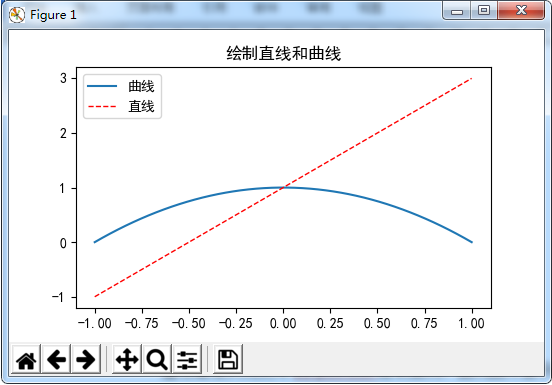
任务2. 在任务1的基础上对图形进行美化,绘制如下图所示图形。用Python编写程序实现。
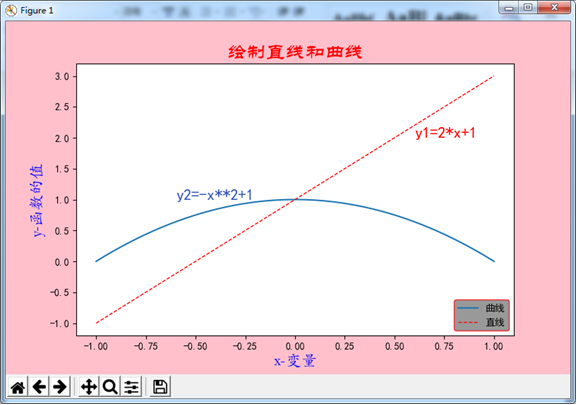
任务20. 在任务2的基础上,实现交互功能。参考代码如下:
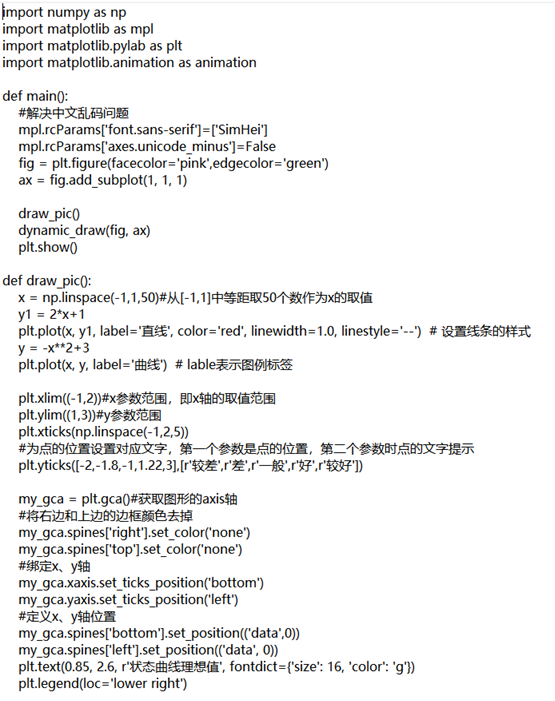
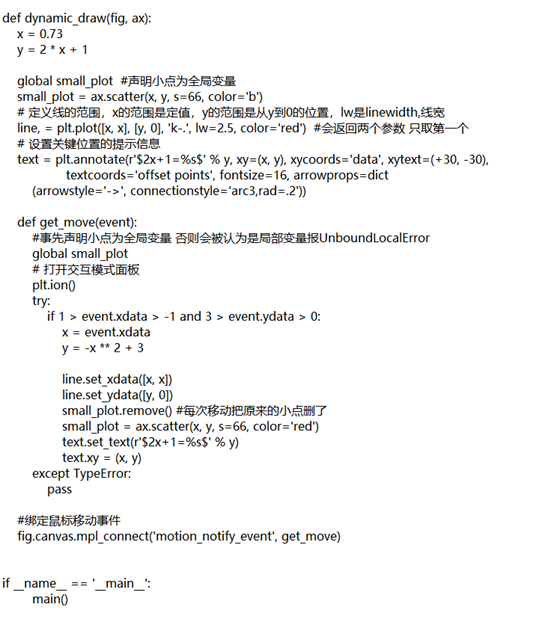
任务3. 在实验9的任务2(如图)中结果数据绘制如下图形:
(1)根据每门课程的总分设计一个柱形图
(2)根据每门课程的平均分设计一个条形图
(3)根据每门课程的及格率和不及格率设计一个折线图。
用Python编写程序实现。
任务4. 编写一个程序,使用Matploglib分析学生考试成绩特征的分布与分散情况。
1.使用pandas库读取学生考试成绩数据
2.将学生考试总成绩分为4个区间,计算各区间下的学生人数,绘制学生考试总成绩分布饼图。
3.提取学生3项单科成绩的数据,绘制学生各项考试成绩分散情况箱线图。
分析学生考试总成绩的分布情况和3项单科成绩的分散情况。
参考代码:
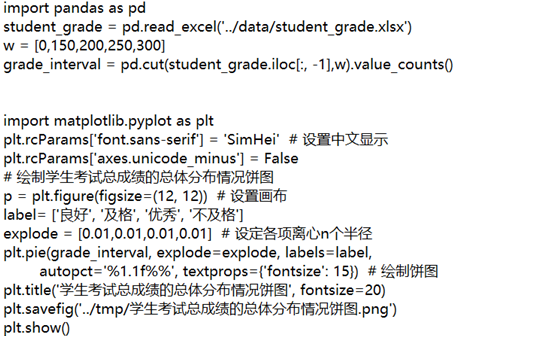
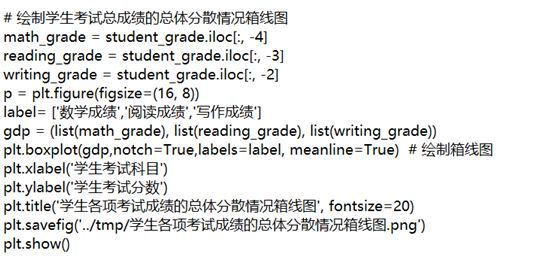
test11.py
import numpy as np
import matplotlib.pyplot as plt
import os
import matplotlib as mpl
import pandas as pd
from matplotlib.font_manager import FontProperties
import matplotlib.animation as animation
import chapter09.test9
os.environ['MPL_SUPPRESS_MATLAB_ENGINE_WARNING'] = '1'
os.environ['MPLBACKEND'] = 'module://ipykernel.pylab.backend_inline'
# 定义函数
def Y1(x):
return 2 * x + 1
def Y2(x):
return -x ** 2 + 1
def task1():
# 生成x值的范围
x_values = np.linspace(-1, 1, 100)
# 计算对应的y值
y1_values = Y1(x_values)
y2_values = Y2(x_values)
font = FontProperties(fname=r'C:\Windows\Fonts\STSONG.TTF', size=12)
# 绘制图形
plt.plot(x_values, y2_values, label='曲线', color='blue', linestyle='-')
plt.plot(x_values, y1_values, label='直线', color='red', linestyle='--')
# 添加标签和标题
plt.title('绘制直线和曲线', fontproperties=font)
# 添加图例
plt.legend(prop=font)
# 显示图形
plt.grid(True)
plt.show()
def task2():
# 生成x值的范围
x_values = np.linspace(-1, 1, 100)
# 计算对应的y值
y1_values = Y1(x_values)
y2_values = Y2(x_values)
# 创建一个图形对象
fig = plt.figure()
# 设置整个图形的背景色为红色
fig.set_facecolor('pink')
font = FontProperties(fname=r'C:\Windows\Fonts\STSONG.TTF', size=12)
# 绘制图形
plt.plot(x_values, y2_values, label='曲线', color='blue', linestyle='-')
plt.plot(x_values, y1_values, label='直线', color='red', linestyle='--')
# 在线条上标出公式
plt.text(0.5, 1.5, r'$Y1=2x+1$', fontsize=12, color='red')
plt.text(-0.5, 1.2, r'$Y2=-x^2+1$', fontsize=12, color='blue')
font2 = FontProperties(fname=r'C:\Windows\Fonts\STXINGKA.TTF', size=20)
# 添加标签和标题
plt.xlabel('x-变量', fontproperties=font, color='blue')
plt.ylabel('y-函数的值', fontproperties=font, color='blue')
plt.title('绘制直线和曲线', fontproperties=font2, color='red')
# 添加图例
legend = plt.legend(prop=font, loc='lower right', frameon=True, edgecolor='red')
legend.get_frame().set_facecolor('gray')
# 显示图形
plt.grid(False)
plt.show()
def draw_pic():
x = np.linspace(-1, 1, 50) # 从[-1,1]中等距取50个数作为x的取值
y1 = 2 * x + 1
plt.plot(x, y1, label='直线', color='red', linewidth=1.0, linestyle='--') # 设置线条的样式
y = -x ** 2 + 3
plt.plot(x, y, label='曲线') # lable表示图例标签
plt.xlim((-1, 2)) # x参数范围,即x轴的取值范围
plt.ylim((1, 3)) # y参数范围
plt.xticks(np.linspace(-1, 2, 5))
# 为点的位置设置对应文字,第一个参数是点的位置,第二个参数时点的文字提示
plt.yticks([-2, -1.8, -1, 1.22, 3], [r'较差', r'差', r'一般', r'好', r'较好'])
my_gca = plt.gca() # 获取图形的axis轴
# 将右边和上边的边框颜色去掉
my_gca.spines['right'].set_color('none')
my_gca.spines['top'].set_color('none')
# 绑定x、y轴
my_gca.xaxis.set_ticks_position('bottom')
my_gca.yaxis.set_ticks_position('left')
# 定义x、y轴位置
my_gca.spines['bottom'].set_position(('data', 0))
my_gca.spines['left'].set_position(('data', 0))
plt.text(0.85, 2.6, r'状态曲线理想值', fontdict={'size': 16, 'color': 'g'})
plt.legend(loc='lower right')
def dynamic_draw(fig, ax):
x = 0.73
y = 2 * x + 1
global small_plot # 声明小点为全局变量
small_plot = ax.scatter(x, y, s=66, color='b')
# 定义线的范围,x的范围是定值,y的范围是从y到0的位置,lw是linewidth,线宽
line, = plt.plot([x, x], [y, 0], 'k-.', lw=2.5, color='red') # 会返回两个参数 只取第一个
# 设置关键位置的提示信息
text = plt.annotate(r'$2x+1=%s$' % y, xy=(x, y), xycoords='data', xytext=(+30, -30), textcoords='offset points',
fontsize=16, arrowprops=dict(arrowstyle='->', connectionstyle='arc3,rad=.2'))
def get_move(event):
# 事先声明小点为全局变量 否则会被认为是局部变量报UnboundLocalErrol
global small_plot
# 打开交互模式面板
plt.ion()
try:
if 1 > event.xdata > -1 and 3 > event.ydata > 0:
x = event.xdata
V = -x ** 2 + 3
line.set_xdata([x, x])
line.set_ydata([y, 0])
small_plot.remove() # 每次移动把原来的小点删了
small_plot = ax.scatter(x, y, s=66, color='red')
text.set_text(r'$2x+1=%s$' % y)
text.xy = (x, y)
except TypeError:
pass
# 绑定鼠标移动事件
fig.canvas.mpl_connect('motion_notify_event', get_move)
def task2_2():
# 解决中文乱码问题
mpl.rcParams['font.sans-serif'] = ['SimHei']
mpl.rcParams['axes.unicode_minus'] = False
fig = plt.figure(facecolor='pink', edgecolor='green')
ax = fig.add_subplot(1, 1, 1)
draw_pic()
dynamic_draw(fig, ax)
plt.show()
def task3():
# 解决中文乱码问题
mpl.rcParams['font.sans-serif'] = ['SimHei']
mpl.rcParams['axes.unicode_minus'] = False
# 读取 Excel 文件
df = pd.read_excel('mydata.xlsx', skiprows=3, skipfooter=2)
# 为了方便演示,我仅选择部分列进行示例
selected_columns = ['姓名', '性别', '高等数学', '大学英语', '操作系统', 'Python语言', '计算机组成原理']
# 确保数据包含所需的列
if set(selected_columns).issubset(df.columns):
# (1) 根据每门课程的总分设计柱形图
course_totals = df[selected_columns[2:]].sum()
plt.figure(figsize=(10, 6))
plt.bar(course_totals.index, course_totals.values, color='skyblue')
plt.xlabel('课程')
plt.ylabel('总分')
plt.title('每门课程的总分柱形图')
plt.show()
# (2) 根据每门课程的平均分设计条形图
course_means = df[selected_columns[2:]].mean()
plt.figure(figsize=(10, 6))
plt.barh(course_means.index, course_means.values, color='lightcoral')
plt.xlabel('平均分')
plt.ylabel('课程')
plt.title('每门课程的平均分条形图')
plt.show()
# (3) 根据每门课程的及格率和不及格率设计折线图
pass_rates = df[selected_columns[2:]].apply(lambda x: sum(x >= 60) / len(x))
fail_rates = df[selected_columns[2:]].apply(lambda x: sum(x < 60) / len(x))
plt.figure(figsize=(10, 6))
plt.plot(pass_rates.index, pass_rates.values, label='及格率', marker='o', linestyle='-', color='green')
plt.plot(fail_rates.index, fail_rates.values, label='不及格率', marker='o', linestyle='-', color='red')
plt.xlabel('课程')
plt.ylabel('比率')
plt.title('每门课程的及格率和不及格率折线图')
plt.legend()
plt.show()
else:
print("数据缺少所需的列。请检查列名是否正确。")
def task4():
student_grade = pd.read_excel('student_grade.xlsx')
w = [0, 150, 200, 250, 300]
grade_interval = pd.cut(student_grade.iloc[:, -1], w).value_counts()
plt.rcParams['font.sans-serif'] = 'SimHei' # 设置中文显示
plt.rcParams['axes.unicode_minus'] = False
# 绘制学生考试总成绩的总体分布情况饼图
p = plt.figure(figsize=(12, 12))
# 设置画布
label = ["良好", "及格", "优秀", "不及格"]
explode = [0.01, 0.01, 0.01, 0.01] # 设定各项离心n个半径
plt.pie(grade_interval, explode=explode, labels=label, autopct='%1.1f%%', textprops={"fontsize": 15}) # 绘制饼图
plt.title('学生考试总成绩的总体分布情况饼图', fontsize=20)
plt.savefig('学生考试总成绩的总体分布情况饼图.png')
plt.show()
# 绘制学生考试总成绩的总体分散情况箱线图
math_grade = student_grade.iloc[:, -4]
reading_grade = student_grade.iloc[:, -3]
writing_grade = student_grade.iloc[:, -2]
p = plt.figure(figsize=(16, 8))
label = ['数学成绩', '阅读成绩', '写作成绩']
gdp = (list(math_grade), list(reading_grade), list(writing_grade))
plt.boxplot(gdp, notch=True, labels=label, meanline=True) # 绘制箱线图
plt.xlabel('学生考试科目')
plt.ylabel('学生考试分数')
plt.title('学生各项考试成绩的总体分散情况箱线图', fontsize=20)
plt.savefig('学生各项考试成绩的总体分散情况箱线图.png')
plt.show()
if __name__ == '__main__':
task1()
task2()
task2_2()
task3()
task4()